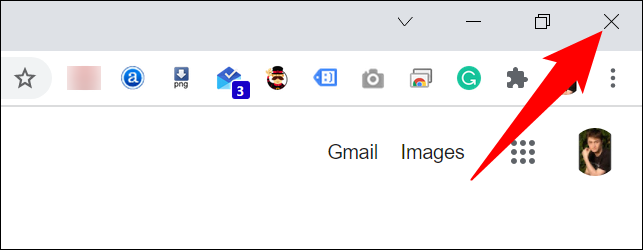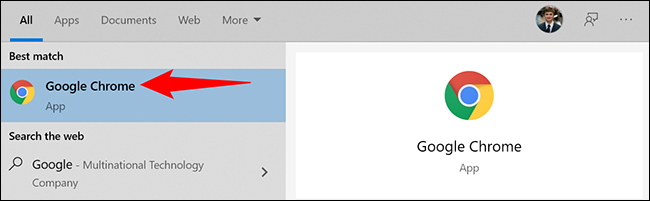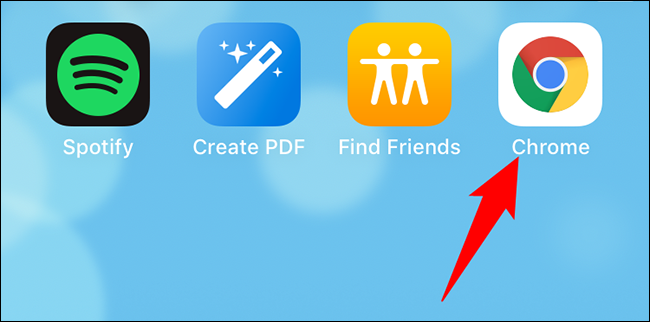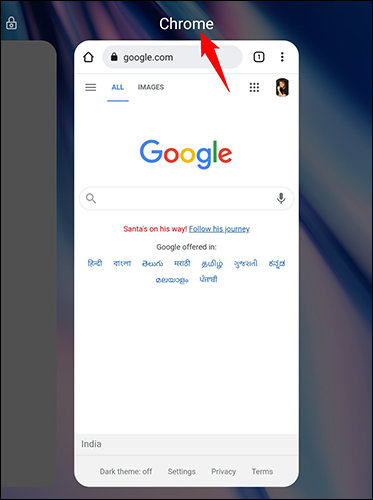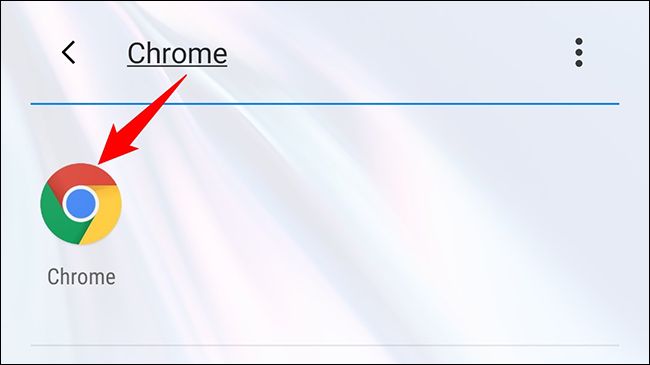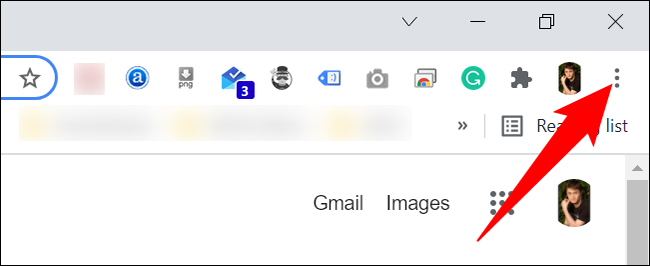Google Chrome-u necə yenidən başlatmaq olar
Yenidən başlamağınıza kömək edin google Chrome O, kiçik nasazlıqları aradan qaldırır və brauzerdə bəzi uzantıları aktivləşdirir. Chrome-u masaüstü və mobil cihazlarda bağlamaq və yenidən açmaq asandır və biz sizə necə olduğunu göstərəcəyik.
Ünvan çubuğu əmrindən istifadə edərək Google Chrome-u yenidən başladın
Masaüstü və Android telefonlarında Chrome brauzeri söndürmək və yenidən başlatmaq üçün xüsusi əmr təklif edir. Təəssüf ki, bu əmr iPhone və iPad-də Chrome-da işləmir.
Onu istifadə etmək üçün Chrome-da ünvan çubuğunu seçin və aşağıdakı əmri yazın. Sonra Enter düyməsini basın:
Xəbərdarlıq: Saxlanmamış işinizi brauzerdə saxlayın, çünki əmrin icrası bütün açıq tabları bağlayır.
chrome: // yenidən başladın
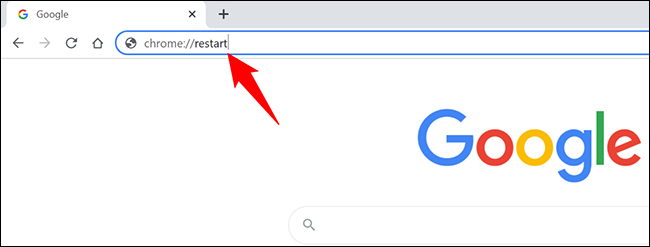
Chrome bağlanacaq və dərhal yenidən açılacaq. Qapalı nişanları bərpa etmək istəyirsinizsə, baxın son bölmə bu təlimatda.
Google Chrome-u ənənəvi şəkildə yenidən başladın
Ənənəvi şəkildə, masaüstünüzdə və ya mobil cihazınızda quraşdırılmış hər hansı digər proqram kimi Chrome-u bağlayırsınız. Sonra onu yenidən yandırın.
Windows, Linux və Chromebook-da Chrome-u bağlayın və yenidən açın
Chrome-dan çıxmaq və sonra yenidən açmaq üçün Windows PC, Linux və ya Chromebook-da Chrome-un yuxarı sağ küncündəki "X" işarəsinə klikləyin. Bu, brauzeri bağlayır.
Chrome-u indi işə salmaq üçün proqramlar qutusunda “Chrome” axtarın və onu seçin. Bu, brauzeri yenidən açır.
Mac-da Chrome-u bağlayın və yenidən açın
Mac-da Chrome-dan çıxmaq üçün Chrome-un yuxarı sol küncündə Chrome > Google Chrome-dan çıxın seçiminə klikləyin. Sonra, Spotlight-ı açaraq (Command + Spacebar istifadə edərək), "Chrome" yazaraq və axtarış nəticələrində "Chrome" seçərək Chrome-u yenidən başladın.
iPhone X və ya daha yeni versiyalarda və iPad-də Chrome-u bağlayın və yenidən açın
iPhone X və ya daha yeni və ya iPad-də Chrome tətbiqini bağlamaq üçün telefon ekranının aşağısından yuxarı sürüşdürün. Proqramlar siyahısında Chrome-u tapın və üzərinə yuxarı sürüşdürün. Sonra əsas ekranda üzərinə klikləməklə Chrome-u yenidən açın.
iPhone SE, iPhone 8 və ya daha əvvəlki versiyalarda Chrome-u bağlayın və yenidən açın
Əgər siz iPhone SE, iPhone 8 və ya əvvəlki iPhone modelindən istifadə edirsinizsə, son tətbiqlərinizə baxmaq üçün Əsas səhifə düyməsini iki dəfə basın. Chrome-u burada tapın və onu bağlamaq üçün üzərinə sürüşdürün.
Sonra, brauzeri işə salmaq üçün ana ekranda Chrome-a klikləyin.
Android-də Chrome-u bağlayın və yenidən açın
Android-də, telefon ekranınızın aşağı hissəsində Son proqramlar düyməsinə klikləyin və ya vurun. Siyahıda Chrome-u tapın və onu bağlamaq üçün üzərinə sürüşdürün.
Sonra, proqramlar qutusunda Chrome-u tapın və onu yenidən açmaq üçün üzərinə vurun.
Chrome yenidən işə salındıqda tabları bərpa edin
Mobil telefonunuzda brauzerinizi yenidən başlatdığınız zaman Chrome avtomatik olaraq nişanları bərpa edir. Ancaq masaüstü kompüterlərdə bu, standart olaraq baş vermir və sadəcə ana səhifənizi aça bilər.
Masaüstündəki Chrome-da əl ilə bağlanmış tabları bərpa etmək üçün Chrome yenidən işə salındıqda brauzerin yuxarı sağ küncündəki üç nöqtəyə klikləyin.
Açılan menyuda Tarix > X İşarələri > Pəncərəni Bərpa et seçin. Burada "X" açdığınız nişanların sayıdır.
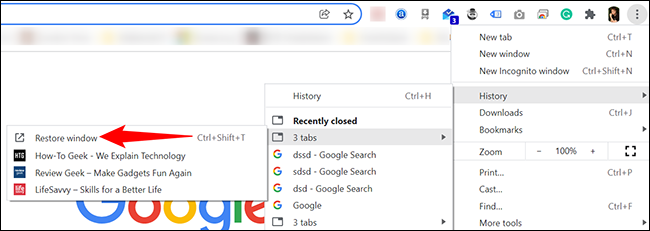
Bu belədir